Lär dig två enkla metoder för att snabbt ta bort Windows Security-ikonen från aktivitetsfältet i Windows 11.
på Windows 11, Windows Security (tidigare Windows Defender) är standard antivirus. Oavsett om det körs i bakgrunden eller inte, kommer du att se Windows Security Notification-ikonen på aktivitetsfältets systemfack. Den här ikonen meddelar dig om säkerhetshändelser och låter dig komma åt Windows Security-appen snabbt. Till exempel, om allt på ditt system är bra, behöver din uppmärksamhet, eller något är fel, kommer du att se ett grönt checkmark, ett gult försiktighetsmärke eller en”x”-ikonöverlägg på toppen av Windows Security-ikonen. Till exempel kanske du använder ett annat antivirus, har lite utrymme i din aktivitetsfält, etc. Oavsett anledning, om du inte vill, kan du dölja Windows-säkerhetsikonen i aktivitetsfältet ganska enkelt.
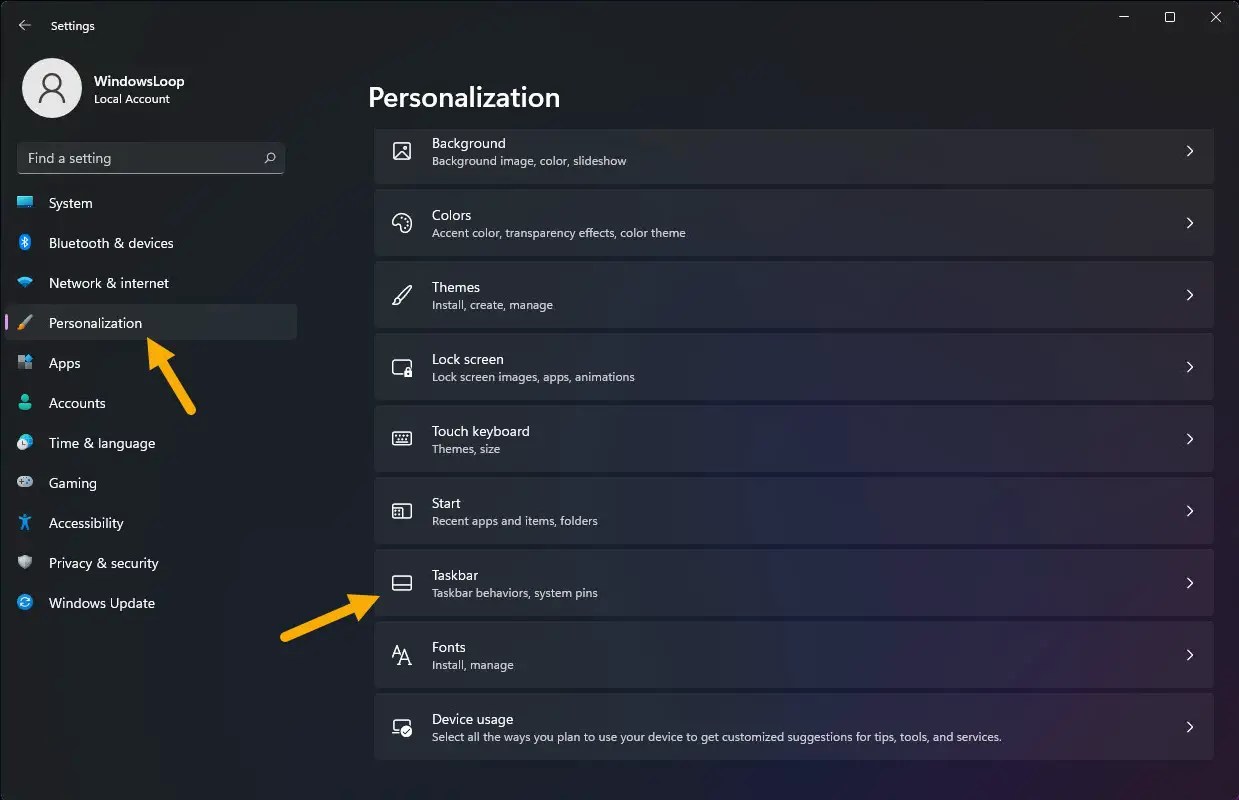
i denna snabba och raka guide, jag kommer att visa dig . Låt oss komma igång.
Ta bort/dölj Windows Security-ikonen på aktivitetsfältet med inställningar
Som alla andra systemikon kan du dölja Windows Security-ikonen med hjälp av AktionBar-alternativen i appen Inställningar. Here’s how.
Press “Windows key + I“to open the Settings app.Go to the “Personalization“> “Taskbar“page.Click the “Other system tray icons“option.Turn OFF the “Windows Security notification icon“toggle.With Det är Windows-säkerhetsikonen dold eller tas bort från Taskbar-systemfacket.
detaljerade steg (med skärmdumpar)
Först måste vi öppna inställningar för aktivitetsfältet. För att göra det, öppna appen” inställningar “genom att trycka på” Windows Key + I “-genvägen. När den när den öppnas, gå till fliken” personalisering “på sidofältet och klicka sedan på alternativet” taskbar “på höger sida.
Obs : Du kan komma till samma inställningar genom att klicka på”-alternativet”på att klicka på”-alternativet. Ikoner “-avsnittet för att utöka det. Därefter, hitta och stäng sedan av “ Windows Security Notification-ikonen “växling.
det är det. Med det är Windows Security Notification-ikonen dold eller tas bort från Taskbar-systemet.
Ta bort/dölj Windows Security-ikonen på TaskBar med hjälp av Task Manager
Som ett alternativ kan du också ta bort Windows Security-ikonen i aktivitetsfältet genom att avaktivera den i uppgiftschefens startlista. Det goda är att det kan förbättra (potentiellt) systemets starttid. Så här.
Högerklick -ikonen” Windows “på TaskBar.Choose” Task Manager “-alternativet till” start-appar “på sidofältet. Kallas också”Windows Security Notification-ikon”. Klicka på knappen” inaktivera “överst. Med det är Windows-säkerhetsmeddelandeikonen inaktiverad från Startup . ROBOOT din dator. 11 Start-applikationer, vi måste öppna uppgiftschefen. För att göra det, högerklicka -ikonen” Windows “och välj sedan alternativet” ask manager “.
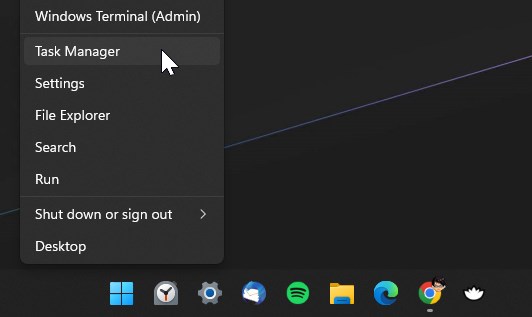
i uppgiftshanteringsfönstret, gå till fönstret “ startups “i sidolen. Därefter hittar du och välj” SecurityHealthSysyTray.exe “eller” Windows Security Notification-ikonen “-post på höger panel.
Nästa, klicka på” DISABLE “-knappen överst.